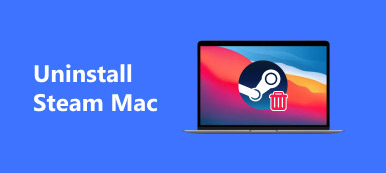「誰かが私のMacBookにAnacondaをインストールしているのを見つけましたが、私はアプリをまったく使用していません。 MacからAnacondaをアンインストールします?」 Anacondaは、プログラミング言語PythonおよびR用のオープンソース配布プラットフォームです。これらは、複雑なデータを分析し、機械学習モデルを構築するために使用されます。 このプラットフォームには世界中で20万人を超えるユーザーがいますが、平均的な人々には役に立たないものです。 さらに重要なことに、アナコンダを取り除くのは難しい場合があります。 このガイドでは、検証済みのメソッドについて説明します。
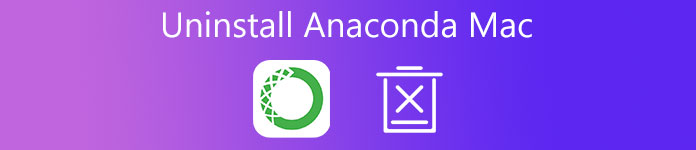
- パート1:MacでAnacondaをアンインストールする最も簡単な方法
- パート2:MacでAnacondaを手動でアンインストールする方法
- パート3:MacでのAnacondaのアンインストールに関するFAQ
パート1:MacでAnacondaをアンインストールする最も簡単な方法
Anacondaが何であるかを理解していない場合は、アプリをアンインストールするための強力なツールを探すことをお勧めします。 Apeaksoftマッククリーナー。 アプリマネージャーとアンインストーラーが含まれているため、MacからAnacondaを関連ファイルとともに簡単にアンインストールできます。

4,000,000+ ダウンロード
技術的なスキルがなくてもMacでAnacondaを削除します。
アプリと相対ファイルをバッチ処理します。
さまざまなボーナス機能が含まれています。
さまざまなMacコンピューターとラップトップで利用できます。
ワンクリックでMacにAnacondaをアンインストールする方法
ステップ1 アプリアンインストーラーをインストールします
Macにインストールしたら、最高のアプリマネージャーを起動します。 クリック BHツールキット ボタンをクリックし、 アンインストール 続行するオプション。

ステップ2 アプリをスキャンする
クリック スキャン ボタンをクリックして、Macにインストールされているすべてのアプリの検索を開始します。 スキャンが完了したら、をクリックします 表示 ボタンをクリックしてアプリを表示します。

ステップ3Anacondaをアンインストールします
Anacondaプラットフォームが見つかるまでアプリリストを参照して選択します。 次に、すべてのアプリファイルが右側のパネルに表示されます。 チェックしてください すべてを選択します。 ウィンドウ上部のオプションをクリックし、 石斑魚 ボタン。 プロンプトが表示されたら、確認して、AnacondaをMacからすぐに削除します。

参考文献:
Macのディスクスペースをクリアするための5つの効果的なヒント
パート2:MacでAnacondaを手動でアンインストールする方法
MacでAnacondaを手動でアンインストールする方法はXNUMXつあります。それは、Finderユーティリティでのコマンドラインとアプリの削除です。 以下に、それぞれについて詳しく説明します。
方法1:ターミナルでAnacondaをアンインストールする方法
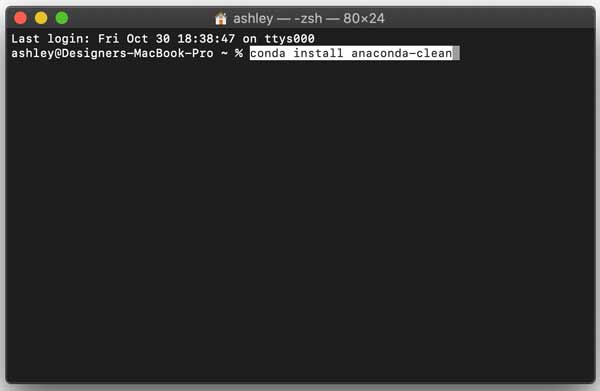
ステップ1Anaconda アプリをアプリケーション フォルダーのゴミ箱に削除します。
ステップ2ターミナルアプリを実行し、次のように入力します condainstallanaconda-クリーン、を押して 返品 キーボードのキーを押します。
ステップ3次にコマンドを実行します アナコンダ-クリーン–はい。 プラットフォームディレクトリを削除するには、コマンドを実行します rm -rf〜 / anaconda2 or rm -rf〜 / anaconda3。 最後に、コマンドを使用してバックアップを削除します rm -rf〜/ .anaconda_backup.
注意: この方法では、Anacondaサービスファイルなどの一部のファイルがMacに残る場合があります。
方法2:Finderでアナコンダを削除する方法
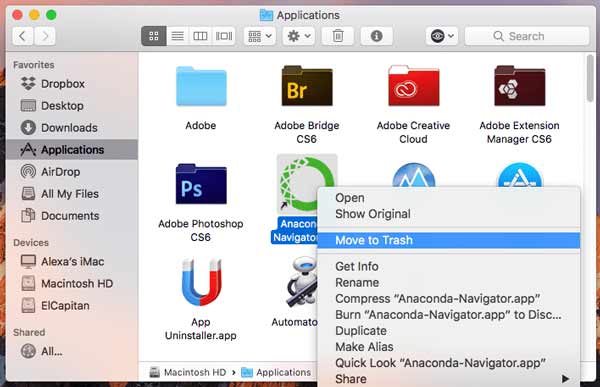
ステップ1ActivityMonitorアプリでAnacondaプロセスを強制終了してください。
ステップ2Finder アプリを実行し、Anaconda を右クリックします。 アプリケーション フォルダを選択し、 ゴミ箱に移動します アプリを削除するには。
ステップ3次に、 Go Finderのメニューをクリックし、 フォルダへ移動。 次に、以下のフォルダにアクセスし、Anacondaに関連するファイルを検索して、それらを削除します。
〜/ Library / Receipts /
〜/ライブラリ/コンテナ/
〜/ライブラリ/アプリケーションサポート/
〜/ライブラリ/ログ/
〜/ライブラリ/アプリケーションスクリプト/
〜/ライブラリ/キャッシュ/
〜/ライブラリ/設定
ステップ4最後に、Dock バーの [ゴミ箱] をクリックして、 空のごみ箱 コンテキストメニュー。 プロンプトが表示されたら、ごみ箱フォルダを空にすることを確認します。 次に、Macを再起動してプロセスを終了します。
注意: この方法では、すべてのAnacondaサービスファイルも削除できません。
パート3:MacでのAnacondaのアンインストールに関するFAQ
AnacondaはMacのどこにインストールされていますか?
MacへのAnacondaのインストールはWindowsに似ています。 違いは、ダウンロードファイルが.pkgファイルであるということです。 .pkgファイルをダブルクリックし、指示に従ってプラットフォームをインストールできます。 次に、binフォルダーが/Users/$USER/.bash_profileに追加されます。
Anacondaは安全にインストールできますか?
セキュリティを100%保証するようなものはありません。 信頼できるソースからAnacondaを入手すれば、安全です。 ただし、サードパーティのソースは通常、インストーラーに追加の広告またはマルウェアを追加します。
アンインストール後もAnacondaがMacに残っているのはなぜですか?
MacでAnacondaを手動で削除した場合、レガシーファイルがまだハードドライブに残っている可能性があります。 このような場合は、サードパーティのアプリアンインストーラーにサポートを依頼することをお勧めします。
結論
これで、Anacondaとは何か、およびMacマシンからプラットフォームを削除する方法を理解する必要があります。 プログラム言語プラットフォームとして、このアプリは通常、開発者によって使用されます。 平均的な人が誤ってインストールする可能性があります。 MacでAnacondaを通常のアプリとしてアンインストールできます。 ただし、ApeaksoftMacCleanerを試すことをお勧めします。 アプリの使用とアンインストールがより簡単になります。 さらに質問を? この投稿の下にメッセージを残して、お気軽にお問い合わせください。すぐに返信します。